如何強化 WordPress 並修復權限錯誤
已發表: 2021-10-15WordPress 的美妙之處在於您可以隨心所欲地深入兔子洞。 如果您的技術知識為零,那麼您在指尖就能擁有與經驗豐富的專業編碼員相同的相對能力。 雖然有時,當您需要深入研究 WordPress 的後端以修復權限錯誤時,它有助於了解您在做什麼。
簡單來說,如果您的權限錯誤,您將無法訪問某些文件或文件夾。 事實上,更正確的說法是服務器不允許任何人訪問這些文件。 解決方法是深入了解,進行一些更改,然後退出。
在接下來的幾分鐘內,我們將在 WordPress 中查看以修復權限錯誤。 更重要的是,我們將為您提供一切所需的一切,讓您做好它。
什麼是“權限”(以及為什麼需要它們)
權限的電梯音調是它們保護您的文件和文件夾免受未經授權的訪問。 更複雜的是,每個文件和文件夾都有一定的權限級別。 如果諸如瀏覽器之類的客戶端試圖打開或以其他方式使用該文件,服務器將檢查是否具有這樣做的正確權限。
如果客戶端簽出,服務器會將文件 ping 到瀏覽器作為 HTTP 請求的一部分。 相反,如果客戶端沒有正確的權限,你會得到一個錯誤。
在大多數情況下,您不會遇到權限錯誤。 這是因為系統的工作是將訪問權限限制為只允許需要文件或文件夾的人訪問。 如果您沒有文件權限,您的 WordPress 網站以及您的服務器可能會遇到惡意攻擊的真正麻煩。
您需要什麼來幫助 WordPress 修復權限錯誤
好消息是您不需要很多東西來重新強化 WordPress 並修復權限錯誤。 事實上,您只需要一個工具:安全文件傳輸協議 (SFTP) 客戶端。 市場上有一些這樣的,但有三個我們最喜歡。
對於初學者來說,FileZilla 是通過 SFTP 訪問您的站點的標準工具,儘管 Cyberduck 具有同樣多的可用性和功能:
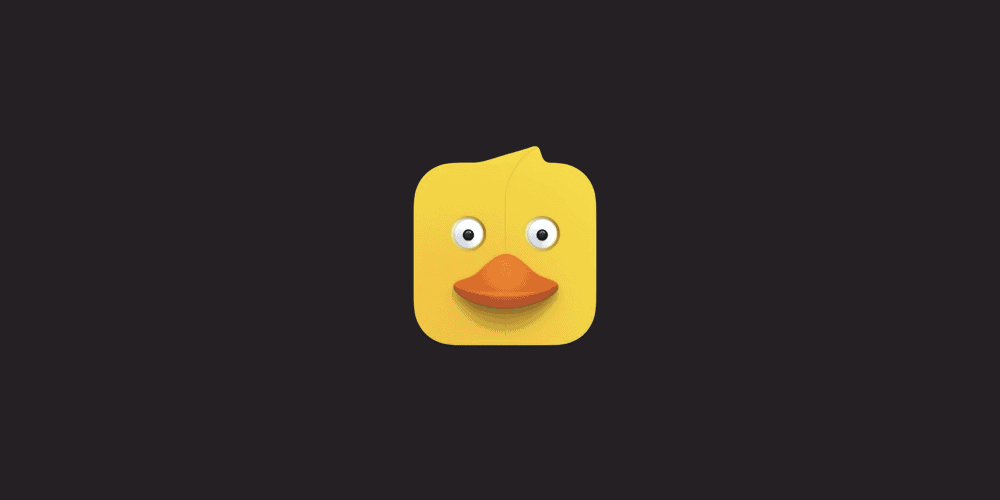
如果您想要一個還可以為您做很多其他事情的高級 SFTP 解決方案,Panic's Transmit 是一個很棒的工具:

這可以幫助連接到 WordPress 並修復權限錯誤、從雲存儲中推送和提取數據等等。
無論您選擇哪種 SFTP 工具,在打開網站的引擎蓋之前,您還需要檢查以下內容是否到位:
- 對您的服務器的管理訪問權限。 簡而言之,如果您在嘗試修復權限錯誤時遇到權限錯誤,您將陷入困境!
- 了解如何使用 SFTP,儘管您在這裡不需要高深的技能 - 足以訪問您的服務器和編輯文件設置。 當然,有很多方法可以在您的 WordPress 服務器上使用 SFTP。
此外,雖然了解文件權限如何與 WordPress 一起工作很有用,並且會加快修復所需的時間,但現在沒有必要。 本文將向您展示要更改哪些設置以及如何更改,並且為了修復錯誤,您不需要知道血腥的細節。
我們還建議您對您的網站進行最新且乾淨的備份,以防您所做的更改無法按照您的需要進行。 如果你“坦克”你的網站,你會很高興有一個新的備份存在。
如何強化 WordPress 並修復權限錯誤(分 4 步)
當您希望安裝主題或插件時,會出現權限錯誤。 因為 WordPress 無法訪問該文件,所以您需要幫助它。
我們將通過四個步驟來做到這一點:
- 使用 SFTP 登錄您的服務器。
- 確保文件具有正確的權限。
- 查看您的文件夾是否也具有正確的權限。
- 檢查一堆特定文件是否具有唯一權限集。
好消息是您可以使用前幾個步驟中的指導來執行其餘步驟。 另外,請注意,我們在這些步驟中使用 Cyberduck,但每個 SFTP 客戶端都有自己的方法來修改文件權限。 如果您使用與我們不同的東西,請查看您的文檔以了解確切的功能。
首先,您需要進入您的服務器。
1. 通過 SFTP 訪問您的服務器
您的第一步是登錄您的服務器。 為此,您需要您的 SFTP 憑據。 通常,您可以在主機控制面板中找到這些:
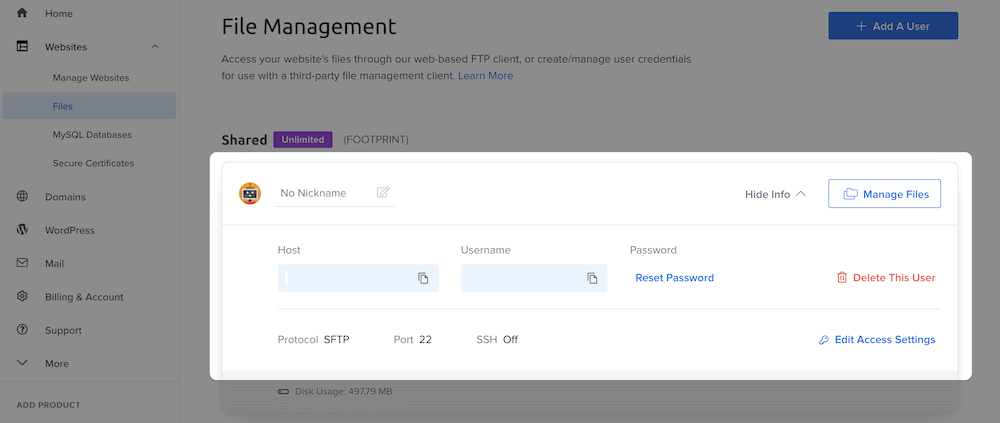
您也可以在託管公司的電子郵件中找到它們,因此也可以在您的收件箱中搜索這些登錄詳細信息。
一旦你有了它們,啟動你的 SFTP 客戶端,並尋找打開一個新連接的選項——它可能在你的客戶端中被稱為不同的東西:
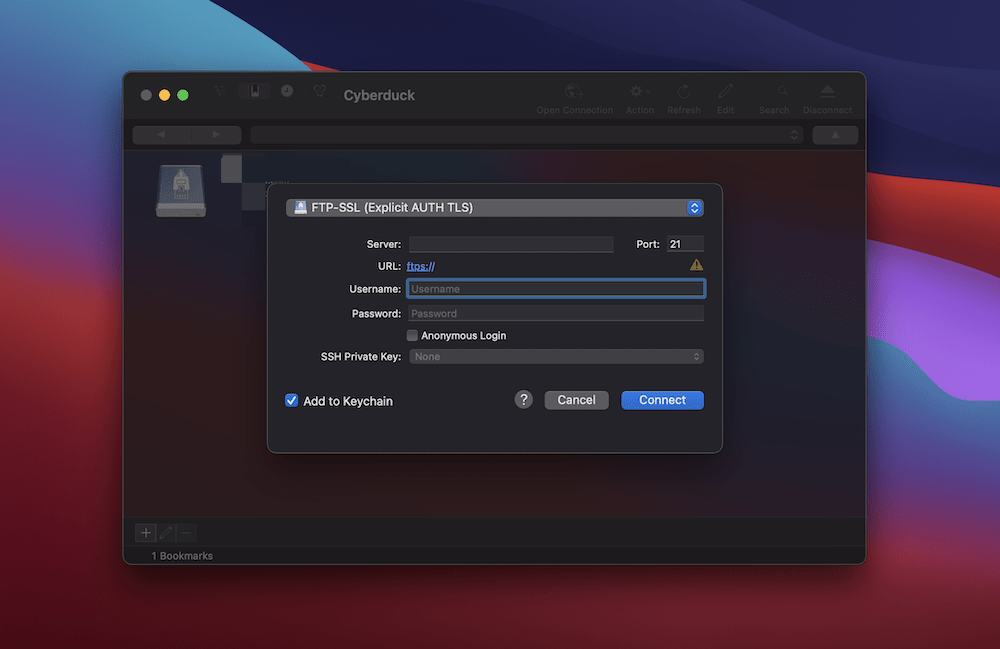
從這裡,使用您的憑據填充字段。 不過,如果您可以選擇,請確保您使用的是顯式 SFTP 連接。 一些工具沒有相同數量的潛在連接,並且可能默認為 SFTP。 不過,請仔細檢查您是否能夠:

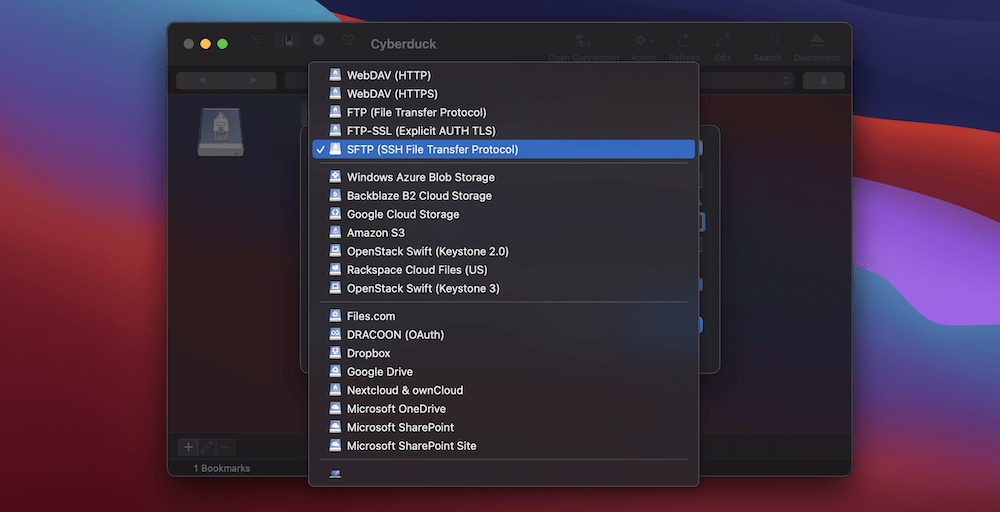
登錄後,您將進入您的主目錄。 這將包含您的所有站點,您的下一個任務是選擇正確的 WordPress 站點並修復其中的權限。
站點本身可以有多種名稱—— public_html 、 root 、 www或站點名稱。 找到您的站點後,雙擊進入該文件夾。 裡面是你所有的 WordPress 核心文件。 從這裡,您需要選擇文件和文件夾,並設置正確的權限。
2.為文件設置正確的文件權限
一旦您可以訪問站點的根目錄,您就可以開始設置正確的權限。 在我們向您展示如何操作之前,讓我們先來看看文件權限的世界。
文件權限設置快速入門
權限包含三個部分:讀取、寫入和執行。 反過來,這些讓 WordPress 從文件中獲取數據,向其中添加數據,並對其運行其他操作。
顯示每個文件的權限的傳統方式是通過一組三位數字。 每個數字代表顯式用戶組(所有者、組或其他用戶)的特定操作(讀取、寫入或執行)。
我們將使用這些三位代碼提及文件權限,大多數 SFTP 客戶端也會向您展示它們的含義。 這意味著您可以選擇使用其中一種方法,同時引用另一種方法。
選擇您的文件和更改權限
準備好後,選擇服務器中的每個文件,並確保取消選擇文件夾。 從這裡,您需要查找您的文件權限設置。 在 Cyberduck 中,您可以右鍵單擊並轉到信息屏幕,但在 FileZilla 中,您可以選擇文件權限。 無論如何,這將彈出一個包含三位數字和一組複選框的框:
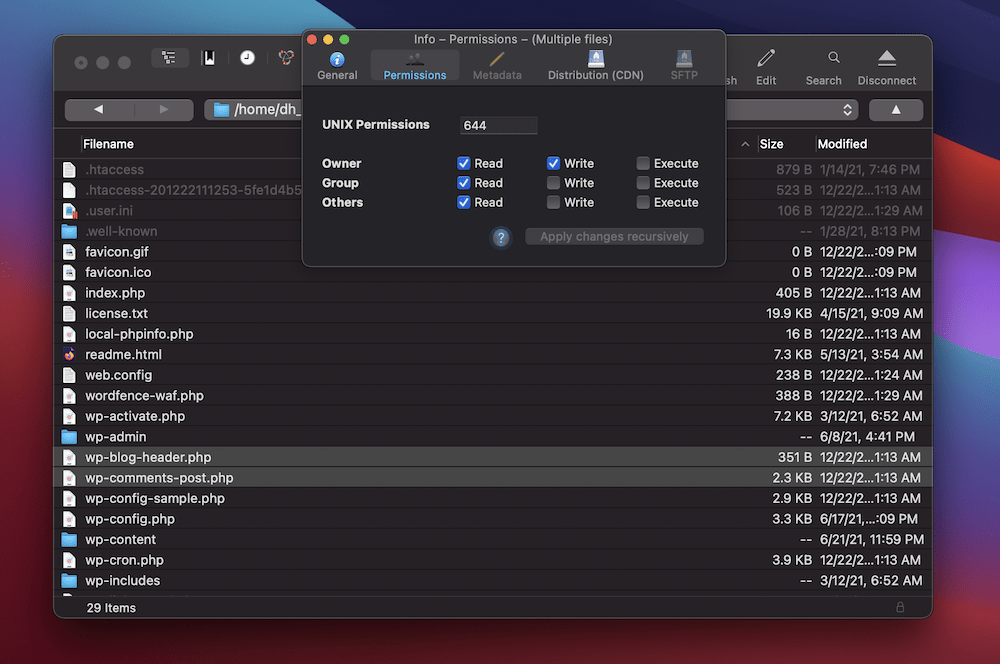
大多數 WordPress 文件應該有644權限。 將其鍵入框中後,還單擊選項以遞歸應用更改。 同樣,它可能會在您選擇的客戶中說出不同的內容。
單擊以確認後,這是一項不礙事的任務。 接下來是處理您的文件夾。
3.為文件夾設置正確的權限
要設置文件夾的文件權限,請使用與上一步相同的過程。 這一次,您將文件替換為文件夾。
首先,選擇根目錄中的每個文件夾,然後打開文件夾權限設置。 這一次,您想使用755作為權限。 再次確認您的更改,這就是幾乎完成的任務。
4.確保某些特定文件具有唯一權限
在結束之前,一些 WordPress 和服務器文件的權限與其他文件不同。 具有不同權限設置的主要 WordPress 文件是wp-config.php 。 因為這是一個重要文件,所以您要確保它幾乎是只讀的。 不過應該有一些許可元素,所以按照前面的步驟,將權限更改為440 。
這意味著沒有人可以寫入或執行該文件。 不過,您可能會遇到一些服務器和/或插件設置的問題。 如果是這種情況,請開始打開文件,直到您不再看到任何錯誤。 首先嘗試444 ,然後600 ,然後轉到640 ,如果解決了問題,請使用644 。
您可能還想將index.php文件設置為444 ,因為它是另一個重要的文件,它受益於更具限制性。 不過, 644在這裡也很好。
WordPress.org 網站上有一篇關於文件權限以及如何為特定文件設置權限的綜合文章。 如果您想知道如何設置特定文件或文件夾,請查看本文,您應該會找到答案。
總之
就像俱樂部外的任何天鵝絨繩索一樣——如果你的名字沒有被記錄下來,你就不會進來。WordPress 有自己的 VIP 部分——你網站的服務器——如果瀏覽器或用戶沒有正確的權限來訪問裡面的文件,它被拒絕了。
在這篇文章的整個過程中,我們一直在 WordPress 的後台修復權限錯誤並讓損壞的網站重新運行。 最好的方法是使用 SFTP,因為所涉及的步驟不需要時間。 您只需要確保文件和文件夾具有特定的權限設置,您的網站就會恢復正常。
您是否需要訪問 WordPress 文件權限設置,如果需要,是什麼阻止了您? 在下面的評論部分讓我們知道!
